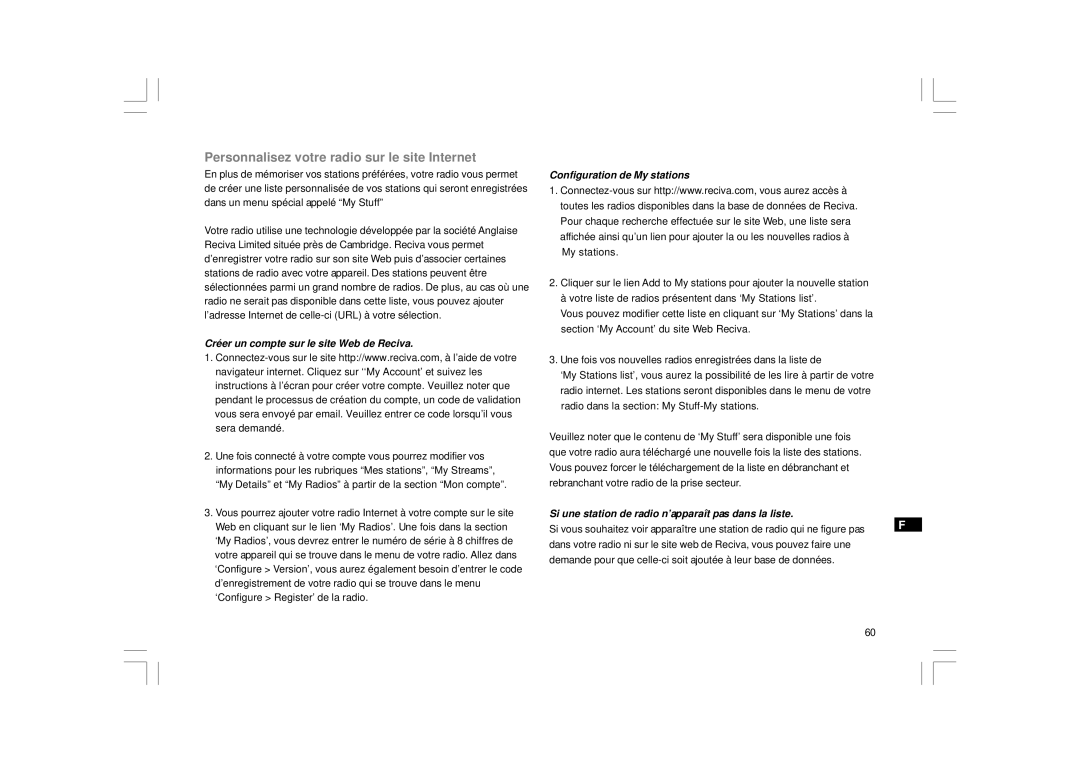Personnalisez votre radio sur le site Internet
En plus de mémoriser vos stations préférées, votre radio vous permet de créer une liste personnalisée de vos stations qui seront enregistrées dans un menu spécial appelé “My Stuff”
Votre radio utilise une technologie développée par la société Anglaise Reciva Limited située près de Cambridge. Reciva vous permet d’enregistrer votre radio sur son site Web puis d’associer certaines stations de radio avec votre appareil. Des stations peuvent être sélectionnées parmi un grand nombre de radios. De plus, au cas où une radio ne serait pas disponible dans cette liste, vous pouvez ajouter l’adresse Internet de
Créer un compte sur le site Web de Reciva.
1.
2.Une fois connecté à votre compte vous pourrez modifier vos informations pour les rubriques “Mes stations”, “My Streams”, “My Details” et “My Radios” à partir de la section “Mon compte”.
3.Vous pourrez ajouter votre radio Internet à votre compte sur le site Web en cliquant sur le lien ‘My Radios’. Une fois dans la section ‘My Radios’, vous devrez entrer le numéro de série à 8 chiffres de votre appareil qui se trouve dans le menu de votre radio. Allez dans ‘Configure > Version’, vous aurez également besoin d’entrer le code d’enregistrement de votre radio qui se trouve dans le menu ‘Configure > Register’ de la radio.
Configuration de My stations
1.
2.Cliquer sur le lien Add to My stations pour ajouter la nouvelle station à votre liste de radios présentent dans ‘My Stations list’.
Vous pouvez modifier cette liste en cliquant sur ‘My Stations’ dans la section ‘My Account’ du site Web Reciva.
3.Une fois vos nouvelles radios enregistrées dans la liste de
‘My Stations list’, vous aurez la possibilité de les lire à partir de votre radio internet. Les stations seront disponibles dans le menu de votre radio dans la section: My
Veuillez noter que le contenu de ‘My Stuff’ sera disponible une fois que votre radio aura téléchargé une nouvelle fois la liste des stations. Vous pouvez forcer le téléchargement de la liste en débranchant et rebranchant votre radio de la prise secteur.
Si une station de radio n’apparaît pas dans la liste.
Si vous souhaitez voir apparaître une station de radio qui ne figure pas dans votre radio ni sur le site web de Reciva, vous pouvez faire une demande pour que
F
60